华硕主板重做系统教程(一步步教你如何使用华硕主板进行系统重装,让电脑焕然一新)
在长时间使用电脑后,系统常常会变得缓慢、不稳定,甚至出现各种错误。此时,进行系统重装是一种有效的解决方法。而使用华硕主板,能够帮助我们更加轻松地完成这一过程。本文将详细介绍如何使用华硕主板重做系统的步骤和注意事项。
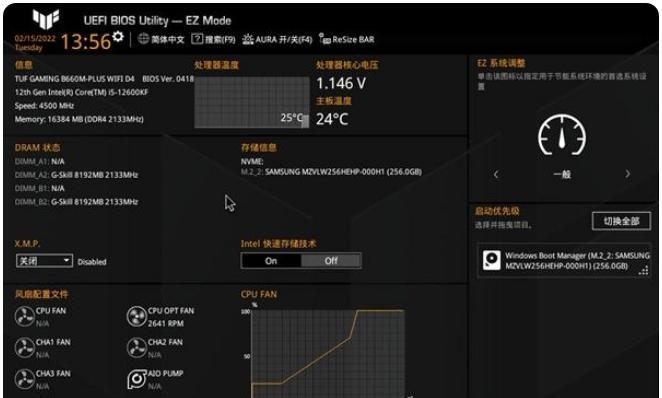
准备工作:备份重要数据,准备系统安装盘和驱动程序光盘
在进行系统重装前,务必备份所有重要的数据,以免丢失。同时,准备好你要安装的系统的安装盘和相应的驱动程序光盘,确保系统安装顺利进行。
进入BIOS设置:按下DEL键进入BIOS界面
在开机过程中按下DEL键可以进入BIOS设置界面,华硕主板多数情况下都是使用DEL键作为进入BIOS设置的快捷键。如果不确定是DEL键还是其他键,请查阅华硕主板的用户手册。

调整启动顺序:设置光驱为第一启动项
在BIOS界面中,找到启动选项,将光驱设为第一启动项。这样设置后,重启电脑时就会自动从光驱中读取安装盘的内容。
保存设置并退出:按下F10键保存设置并重启电脑
在完成启动顺序的设置后,按下F10键保存设置并重启电脑,让新的启动顺序生效。
开始系统安装:根据安装程序提示进行操作
重启电脑后,系统安装程序会自动运行。按照屏幕上的提示,选择相应的语言和安装选项,并点击下一步开始系统安装。

选择安装位置:将系统安装到指定硬盘分区
在安装程序中选择自定义安装选项,然后选择要安装系统的硬盘分区。如果你有多个分区,选择其中一个作为系统分区。
格式化分区:清空原有数据并准备进行系统安装
在选择了系统分区后,可以选择格式化该分区。这将清空该分区中的所有数据,并为系统安装做好准备。
安装系统:等待系统自动安装完成
完成格式化后,点击下一步开始系统安装。此时,系统将自动进行安装,并在过程中重启若干次。
安装驱动程序:使用华硕主板自带的驱动程序光盘
系统安装完成后,使用华硕主板附带的驱动程序光盘,按照光盘中的指引安装主板所需的驱动程序。
更新系统:下载并安装最新的系统更新补丁
安装完驱动程序后,连接到网络,下载并安装最新的系统更新补丁。这将有助于系统的稳定性和安全性。
安装常用软件:根据个人需求选择并安装软件
系统更新完成后,根据个人需求选择并安装常用的软件。如浏览器、办公软件等。
恢复备份数据:将备份的数据导入新系统
在完成系统安装和软件安装后,将之前备份的重要数据导入新系统中,确保数据的完整性。
优化系统:清理无用文件,提高系统性能
可以使用系统自带的优化工具或第三方软件,清理无用文件,优化系统性能,提高电脑的运行速度和稳定性。
安装杀毒软件:保护系统免受病毒侵害
为了确保电脑的安全,及时安装并更新杀毒软件,并进行系统全盘扫描,清除潜在的威胁。
使用华硕主板重做系统,轻松快捷完成
通过按照以上步骤和注意事项,使用华硕主板进行系统重装变得非常简单。只需几个简单的操作,就能够让电脑焕然一新,恢复良好的性能和稳定性。重装系统之后,记得及时备份重要数据,并保持系统的更新和维护,以保证电脑始终处于最佳状态。
作者:游客本文地址:https://63n.cn/post/6311.html发布于 2024-12-07
文章转载或复制请以超链接形式并注明出处63科技网
